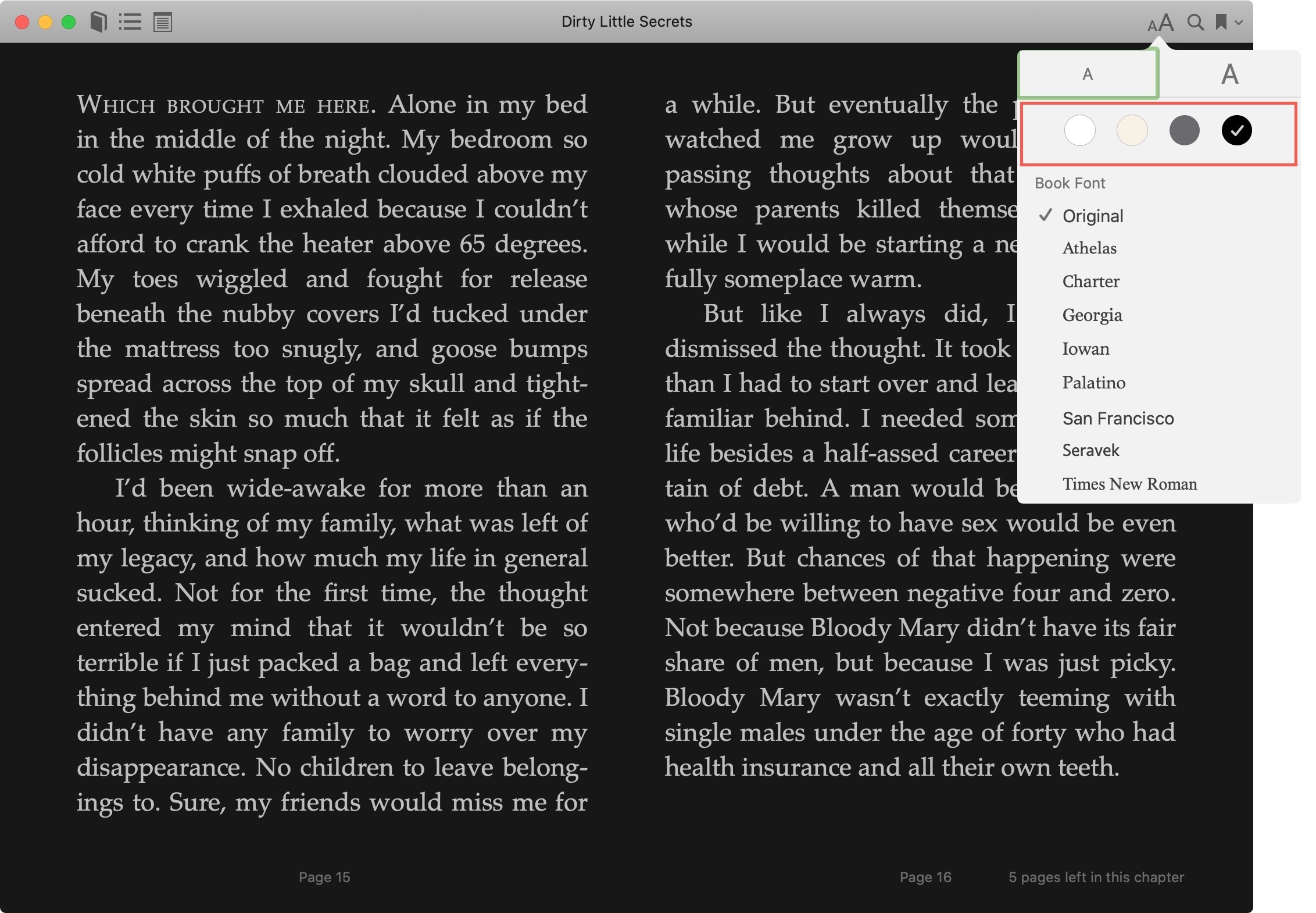
El Modo Oscuro se ha convertido en una maravillosa herramienta para aliviar la tensión ocular nocturna en tus dispositivos. Reemplaza esa pantalla brillante por una más relajante. Así que si usas la aplicación Libros para leer de noche, el Modo Oscuro es ideal.
Junto con el modo más oscuro, puedes elegir entre un par de otras opciones. Esto es genial si simplemente disfrutas de la lectura con un fondo más oscuro. A continuación te explicamos cómo activar el Modo Oscuro en la aplicación de Libros en el iPhone, iPad y Mac, y aquí te explicamos cómo.
Habilitar el Modo Oscuro en Libros
Abra la aplicación Libros en su iPhone o iPad y luego abra un libro.
1) Accede al menú de controles que está oculto por defecto al abrir un libro. En el iPhone y el iPad, toca el centro de la pantalla y en el Mac, mueve el cursor a la parte superior de la ventana del libro.
2) Toque el botón de Apariencia en la parte superior derecha que está etiquetado con dos A.
3) Encima de las fuentes, verás cuatro puntos: blanco, sepia, gris y noche. Noche sería el modo oscuro. Toca el que quieras usar.
Ahora, cada libro que abras en la aplicación Libros se mostrará con ese modo automáticamente.
Habilitar el tema Auto-Night en iOS
En la aplicación de Libros en el iPhone y el iPad, también puedes elegir habilitar el tema Noche automática. Este ajuste cambiará automáticamente el color según las condiciones de poca luz. Ten en cuenta que no todos los libros son compatibles con el tema Noche automática.
1) Toca el botón de Apariencia en la parte superior derecha.
2) Debajo de las opciones de apariencia, encienda la palanca para el Tema de la Noche Automática.
Conclusión
Tanto si quieres reducir el esfuerzo de tus ojos por la noche como si simplemente quieres cambiar la apariencia a una más cómoda para ti, es fácil hacerlo en la aplicación Libros.
¿Tienes algún consejo como este para la aplicación de Libros que te gustaría compartir? Si es así, ¡deja un comentario a continuación!
Sigue leyendo:
- ¿A dónde fue el modo oscuro en Twitch en iOS 13?
- Cómo habilitar el Modo Oscuro en el iPhone y el iPad en iOS 13
- Cómo habilitar el modo oscuro de YouTube en el escritorio y el teléfono Android
- ¿Qué significa «Fondo de pantalla de apariencia oscura atenuada» en mi iPhone 11?
- Cómo agregar un interruptor de modo oscuro al Centro de control en un iPhone 11
- Cómo poner el modo oscuro en Instagram Android 10
- Cómo cambiar el tema en Google Pixel 2 y 2 XL
- Cómo habilitar el modo oscuro en los mensajes de Android
- Cómo ver sólo los libros descargados en la aplicación Books
- Cómo activar el modo oscuro de Android 10 de Gmail


